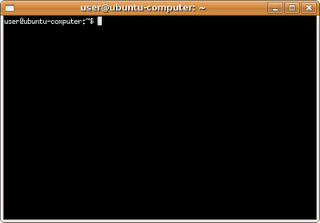Um maneira simples de
instalar arquivo .rpm em alguma distribuição baseada no debian é
convertendo o arquivo .rpm para o tipo .deb.
Para converter o
arquivo .rpm para um .deb o processo é bem simples, basta seguir
alguns passos.
1º Instale o programa
alien – O programa alien converte o arquivo .rpm para o tipo .deb
Abra o terminal e
execute o seguinte comando:
sudo apt-get install
alien
Abaixo é possível visualizar o processo de instalação:
Abaixo é possível o terminal após a instalação do alien:
Agora iremos até o diretório onde está localizado o arquivo .rpm, neste exemplo o arquivo usaremos o arquivo perl-Alien-wxWidgets-0.37-1.el3.rf.x86_64.rpm.
Abaixo é possível visualizar o arquivo no diretório.

Para iniciar a conversão do arquivo e necessário seguir a seguinte sintaxe:
sudo alien
Onde:
- Arquivo a ser convertido.
- Tipo de arquivo que se deve converter o arquivo_ser_convertido as opções são:- --to-deb - Para converter o arquivo_ser_convertido para .deb
- --to-rpm - Para converter o arquivo_ser_convertido para .rpm
- --to-tgz - Para converter o arquivo_ser_convertido para .tgz
Exemplo:
sudo alien --to-deb perl-Alien-wxWidgets-0.37-1.el3.rf.x86_64.rpm
Abaixo é possível visualizar o processo de conversão.
Abaixo é possível visualizar o arquivo .deb gerado.
Após a conversão a instalação do arquivo .deb é bem simples, basta seguir a sintaxe:
sudo dpkg --install
Onde:
- Arquivo a ser instalado.
Exemplo:
sudo dpkg --install perl-alien-wxwidgets_0.37-2_amd64.deb
sudo dpkg --install
Onde:
Exemplo:
sudo dpkg --install perl-alien-wxwidgets_0.37-2_amd64.deb